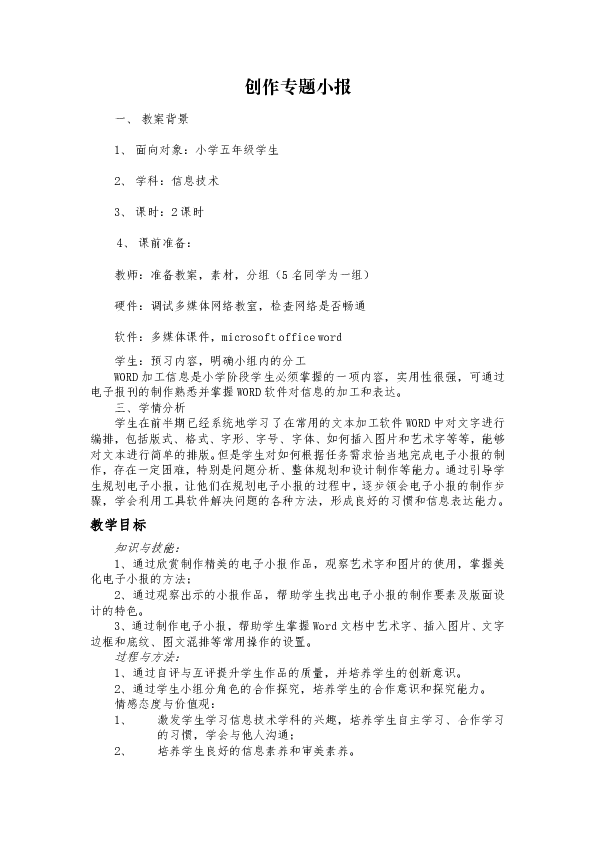
创作专题小报 一、?教案背景? 1、?面向对象:小学五年级学生 2、?学科:信息技术? 3、?课时:2课时 ?4、?课前准备:? 教师:准备教案,素材,分组(5名同学为一组)? 硬件:调试多媒体网络教室,检查网络是否畅通? 软件:多媒体课件,microsoft?office?word? 学生:预习内容,明确小组内的分工 WORD加工信息是小学阶段学生必须掌握的一项内容,实用性很强,可通过电子报刊的制作熟悉并掌握WORD软件对信息的加工和表达。 三、学情分析 学生在前半期已经系统地学习了在常用的文本加工软件WORD中对文字进行编排,包括版式、格式、字形、字号、字体、如何插入图片和艺术字等等,能够对文本进行简单的排版。但是学生对如何根据任务需求恰当地完成电子小报的制作,存在一定困难,特别是问题分析、整体规划和设计制作等能力。通过引导学生规划电子小报,让他们在规划电子小报的过程中,逐步领会电子小报的制作步骤,学会利用工具软件解决问题的各种方法,形成良好的习惯和信息表达能力。 教学目标 知识与技能: 1、通过欣赏制作精美的电子小报作品,观察艺术字和图片的使用,掌握美化电子小报的方法; 2、通过观察出示的小报作品,帮助学生找出电子小报的制作要素及版面设计的特色。 3、通过制作电子小报,帮助学生掌握Word文档中艺术字、插入图片、文字边框和底纹、图文混排等常用操作的设置。 过程与方法: 1、通过自评与互评提升学生作品的质量,并培养学生的创新意识。 2、通过学生小组分角色的合作探究,培养学生的合作意识和探究能力。 情感态度与价值观: 激发学生学习信息技术学科的兴趣,培养学生自主学习、合作学习的习惯,学会与他人沟通; 培养学生良好的信息素养和审美素养。 教学重点: 重点:电子报的设计与设计思想的体现(制作); 教学难点: 难点:掌握电子小报的制作步骤课前准备: 相关主题的文字及图片资料。 教学过程 一、创设情境,引出任务 师:同学们!前面咋们学习了利用WORD工具对文档进行了格式设置、也学会了如何插入图片和艺术字。今天老师为大家带来了几份电子作品(课件出示几件设计精美的电子小报和用Word文档排好版的几份文字材料),请大家认真欣赏,说说哪个更具吸引力? 生:学生欣赏并比较。 师:这几篇图文并茂的作品就是电子小报,是利用我们熟悉的文本加工软件Word制作出来的,大家已经学习了用Word制作文档的方法,想不想尝试自己动手也来制作一份精美的小报?有没有信心做好? 二、探究方法,完成任务 (一)讨论分析,规划小报 1、分析小报组成:要制作出精美的小报我们就要了解小报都由哪些部分组成。(结合出示的小报,明确电子小报制作的要素:报名、刊号、出版单位或出版人、出版日期、插图等。) 2、确定主题:要办好一份好的小报,首先要确定一个主题。例如绿色家园、动物世界等等。通过确定的主题查找小报中需要用到的相关资料。 3、规划版面:根据主题规划设计小报的刊头位置、文字的数量和大致内容,用文本框或者自选图形规划处文章的位置。 4、收集资料:根据小报主题和版面设计需要,通过网络或者报刊杂志收集相关的文字和图片素材。 5、设计刊头,美化标题:选择与主题相关的图片,设计小报刊头。规划各篇文章标题的位置,并用艺术字设计标题。 6、编辑文字,插入图片:输入和编辑文字,并插入与文章内容相关的图片,调整并美化小报。 (二)教师演示操作如何规划版面(师演示) 第一步 页面设置。通常是设置页边距和纸张方向。 ①启动WORD,单击“文件”菜单,选择“页面设置” ②在“页面设置”对话框,分别设置上下左右页边距 ③在“页面设置”对话框,可以选择纸张方向为“横向”或者“纵向” ④设置完成后,单击“确定”按钮,完成页面设置 第二步 用自选图形规划版面 ① ... ...
~~ 您好,已阅读到文档的结尾了 ~~